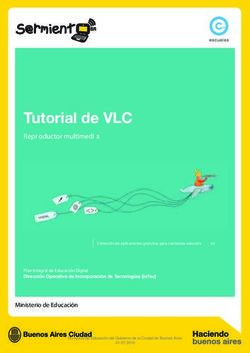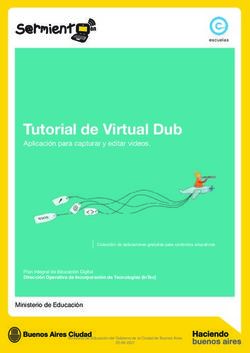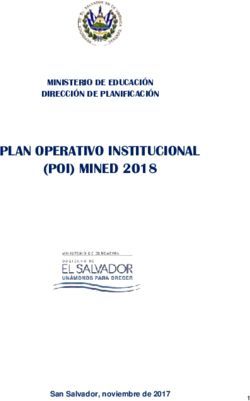Tutorial de Edmodo Red social para intercambiar información, archivos y links
←
→
Transcripción del contenido de la página
Si su navegador no muestra la página correctamente, lea el contenido de la página a continuación
Tutorial de Edmodo
Red social para intercambiar información,
archivos y links
Colección de aplicaciones gratuitas para contextos educativos
Plan Integral de Educación Digital
Dirección Operativa de Incorporación de Tecnologías (InTec)
Ministerio de EducaciónColección de aplicaciones gratuitas
para contextos educativos Xtranormal | pág. 2
Prólogo
Este tutorial se enmarca dentro de los lineamientos del Plan Integral
de Educación Digital (PIED) del Ministerio de Educación del
Gobierno de la Ciudad Autónoma de Buenos Aires que busca integrar
los procesos de enseñanza y de aprendizaje de las instituciones
educativas a la cultura digital.
Uno de los objetivos del PIED es “fomentar el conocimiento y la
apropiación crítica de las Tecnologías de la Información y de la
Comunicación (TIC)
en la comunidad educativa y en la sociedad en general”.
Cada una de las aplicaciones que forman parte de este banco
de recursos son herramientas que, utilizándolas de forma creativa,
permiten aprender y jugar en entornos digitales. El juego es una
poderosa fuente de motivación para los alumnos y favorece la
construcción del saber. Todas las aplicaciones son de uso libre
y pueden descargarse gratuitamente de Internet e instalarse en
cualquier computadora. De esta manera, se promueve la igualdad
de oportunidades y posibilidades para que todos puedan acceder
a herramientas que desarrollen la creatividad.
En cada uno de los tutoriales se presentan “consideraciones
pedagógicas” que funcionan como disparadores pero que no deben
limitar a los usuarios
a explorar y desarrollar sus propios usos educativos.
La aplicación de este tutorial no constituye por sí misma una
propuesta pedagógica. Su funcionalidad cobra sentido cuando se
integra a una actividad. Cada docente o persona que quiera utilizar
estos recursos podrá construir su propio recorrido.
Plan Integral de Educación Digital
Índice
Dirección Operativa de Incorporación de Tecnologías (InTec)Colección de aplicaciones gratuitas
para contextos educativos Xtranormal | pág. 3
Índice
¿Qué es?................................................................................................ p.4
Requerimientos técnicos...................................................................... p.4
Consideraciones pedagógicas............................................................. p.4
Actividad propuesta.............................................................................. p.6
Paso a paso............................................................................................ p.7
Registrarse............................................................................. p.7
Configurar el perfil.................................................................. p.9
Crear un grupo....................................................................... p.10
Registro de estudiantes.......................................................... p.12
Área de trabajo...................................................................................... p.13
Enviar un mensaje.................................................................. p.14
Las asignaciones................................................................... p.15
Calificar la asignación............................................................ p.17
Alertas.................................................................................... p.19
Votación.................................................................................. p.19
Calendario de eventos............................................................ p.20
Enlaces de interés................................................................................. p.22
Plan Integral de Educación Digital
Dirección Operativa de Incorporación de Tecnologías (InTec)Colección de aplicaciones gratuitas
para contextos educativos Edmodo | pág. 4
¿Qué es?
Edmodo es una red social especialmente diseñada para que
estudiantes y docentes pueden intercambiar información, archivos y
links en un entorno seguro.
URL para acceder a la aplicación:
http://www.edmodo.com
Requerimientos
técnicos
• La aplicación requiere registro.
• Computadora con acceso a Internet.
Consideraciones
pedagógicas
Algunas experiencias prácticas:
http://internetaula.ning.com/group/edmodo/forum/topics/experiencias-2
Nivel educativo:
Primario. Segundo
ciclo Edmodo se puede utilizar en el aula para:
Áreas: Prácticas del • Crear grupos para cada curso con privilegios de profesor para el
lenguaje e Idiomas
extranjeros. envío de tareas. Esto permite manejar el intercambio de archivos
(fotos – documentos) en un entorno seguro.
• Ampliar a otras personas, como la familia de los alumnos, algunas
Plan Integral de Educación Digital
Índice
Dirección Operativa de Incorporación de Tecnologías (InTec)Colección de aplicaciones gratuitas
para contextos educativos Edmodo | pág. 5
tareas o actividades, sin necesidad que sean miembros.
• Intercambiar rápidamente archivos, por ejemplo para el envío y
recepción de tareas, redacciones, búsquedas de información, etc.
• Registrar una secuencia de actividades a lo largo del tiempo,
gracias a su función calendario. Por ejemplo, el relato de un viaje
de estudios
Edmodo permite desarrollar actividades con una mirada colaborativa,
promoviendo la integración de recursos en un entorno delimitado y
personalizado. Podemos asociarlo con la dinámica propia de las redes
sociales.
Es una aplicación con todas las características de la Web 2.0, con la
posibilidad de integrar otras aplicaciones en su interior, y publicar sus
resultados en documentos públicos y blogs.
Plan Integral de Educación Digital
Índice
Dirección Operativa de Incorporación de Tecnologías (InTec)Colección de aplicaciones gratuitas
para contextos educativos Edmodo | pág. 6
Recursos digitales.
Actividad propuesta
Idea: 2) El docente puede enviar asig-
Que los chicos utilicen Edmodo naciones con diferentes consignas
como herramienta para la sobre distintos aspectos de los
investigación colaborativa. Se planetas y los alumnos deben bus-
pretende que el docente estimule car y organizar la información para
Secuencia la búsqueda de información sobre subir a la plataforma. Ej.: investigar
didáctica el sistema solar, contenido del área características principales, los sa-
de Ciencias Naturales. télites, el polvo interplanetario, etc.
Materiales: 3) Los chicos pueden subir la
Netbooks. Conexión a Internet. información en diferentes formatos:
Grupo en Edmodo. texto, imágenes (fotos tomadas de
Internet, fotos de maquetas a rea-
Desarrollo de la actividad: lizar), videos, etc. De este modo,
1) Los chicos deben reunirse en se busca incentivar a los demás
grupos. A cada uno se le asignará grupos a enriquecer el trabajo.
un planeta diferente del sistema so-
lar. Posteriormente, el docente debe 4) Finalmente, los alumnos tienen
registrarse en Edmodo y crear un la posibilidad de explorar y com-
grupo: Ej.: Sistema solar. parar los resultados obtenidos de
Luego de crear los usuarios, se cada planeta.
agregarán todos los alumnos. La producción final estará volcada
Edmodo servirá de plataforma de en la plataforma Edmodo, aunque
intercambio de información para se sugiere, a modo de cierre,
la investigación que realizarán la elaboración de un video o
los chicos sobre cada uno de los presentación sobre cada planeta.
planetas, durante el tiempo que el
docente haya planificado.
Plan Integral de Educación Digital
Índice
Dirección Operativa de Incorporación de Tecnologías (InTec)Colección de aplicaciones gratuitas
para contextos educativos Edmodo | pág. 7
Enlaces de interés para la http://www.astromia.com/solar/
actividad: planetas.htm
Información sobre el sistema
solar: http://www.todoelsistemasolar.com.
http://www.xtec.es/~rmolins1/solar/ ar/planeta.htm
es/planetes.htm
http://www.8planetas.com/
Paso a paso
Registrarse
Edmodo permite registrase como Profesor, Estudiante o Parientes.
Para comenzar utilizar la red social es necesario que un profesor cree
un grupo, así los estudiantes podrán acceder por medio de un código
a ese grupo. En el caso de ser pariente, para acceder a la red hay que
colocar un código parental.
Para registrarse:
1. Ingresar en www.edmodo.com
2. Seleccionar Profesor.
3. Completar el formulario y seleccionar Regístrate.
Plan Integral de Educación Digital
Índice
Dirección Operativa de Incorporación de Tecnologías (InTec)Colección de aplicaciones gratuitas
para contextos educativos Edmodo | pág. 8
Se abrirá la página principal.
Plan Integral de Educación Digital
Índice
Dirección Operativa de Incorporación de Tecnologías (InTec)Colección de aplicaciones gratuitas
para contextos educativos Edmodo | pág. 9
Paso a paso
Configurar el perfil
Para configurar el perfil de usuario y agregar o modificar los datos
personales, seleccionar Preferencias. Si bien esta opción no es
obligatoria, sirve para enriquecer el perfil.
1
2
5
3
4
1. Para agregar una imagen en el perfil, en el recuadro Imagen para
mostrar, ir a Examinar. Seleccionar una foto almacenada en la
computadora que se desea subir o elegir alguna de las imágenes que
ofrece la aplicación.
2. Para agregar o modificar los datos, seleccionar el recuadro
Información Personal. Una vez realizados los cambios seleccionar
Guardar Información.
3. Desde el recuadro Contraseña, se podrá cambiar la contraseña.
4. El recuadro Escuela permite incluir una escuela. Seleccionar
Agregar. Se abrirá la ventana Cambiar Escuela.
Completar los datos:
• País
• Nombre de la escuela
Plan Integral de Educación Digital
Índice
Dirección Operativa de Incorporación de Tecnologías (InTec)Colección de aplicaciones gratuitas
para contextos educativos Edmodo | pág. 10
5. En el recuadro Privacidad, tildar la opción Bloquear peticiones de
conexión y/o Sólo mostrar mi perfil a mis conexiones. Seleccionar
Guardar configuración.
Paso a paso
Crear un grupo
En Edmodo un grupo funciona como un aula virtual en la cual
el docente publicará los contenidos e invitará a los estudiantes a
interactuar en un espacio virtual común.
Para crear un grupo, ir a la opción Qué hacer ahora, ubicada en la
página central y seleccionar Crea un grupo.
Se abrirá la ventana Crear un grupo. Completar los datos:
• Nombre del grupo: colocar el nombre del grupo.
• Grado: desplegar el menú con la flecha y elegir el grado escolar.
• Área del tema: desplegar el menú con la flecha y elegir el área en
la que se va a especificar el grupo.
• Al terminar, seleccionar Crear.
Plan Integral de Educación Digital
Índice
Dirección Operativa de Incorporación de Tecnologías (InTec)Colección de aplicaciones gratuitas
para contextos educativos Edmodo | pág. 11
Al crear el grupo, aparecerá en la pantalla del perfil un mensaje con
el nombre del grupo creado y un código para acceder. El código es
necesario para que los estudiantes puedan unirse al grupo.
En la columna de la izquierda Todos, en la pestaña Grupos
aparecerá el nombre del grupo que se creó. Para participar del grupo,
seleccionar Unirse. También se podrá crear un nuevo grupo, en ese
caso, seleccionar Crear.
Plan Integral de Educación Digital
Índice
Dirección Operativa de Incorporación de Tecnologías (InTec)Colección de aplicaciones gratuitas
para contextos educativos Edmodo | pág. 12
Paso a paso
Registro de
estudiantes
Para que los estudiantes puedan participar en un grupo deben
registrarse en la red social.
Para registrarse como estudiante:
Plan Integral de Educación Digital
Índice
Dirección Operativa de Incorporación de Tecnologías (InTec)Colección de aplicaciones gratuitas
para contextos educativos Edmodo | pág. 13
1. Ingresar en www.edmodo.com y seleccionar Estudiante.
2. En Código del Grupo, ingresar el código enviado por el docente
que lo creó.
3. Completar los campos con los datos del estudiante. El nombre de
usuario no puede tener espacios en blanco. El correo electrónico
es optativo.
4. Al finalizar, seleccionar Regístrate.
Nociones básicas
Área de trabajo
Para el perfil de profesores, la aplicación permite enviar mensajes,
hipervínculos, asignaciones (tareas), encuestas o archivos al grupo
o a miembros particulares. Los estudiantes sólo pueden enviar
mensajes. Para ambos perfiles, el formato del área de trabajo y la
dinámica de la red social es similar.
2 3 4 5
7 8 9
6
Escribir mensaje
Adjuntar
Destinatarios
10
13 12
Muro
11
Destinatarios
Unirse o Crear grupos
Imagen
Plan Integral de Educación Digital
Índice
Dirección Operativa de Incorporación de Tecnologías (InTec)Colección de aplicaciones gratuitas
para contextos educativos Edmodo | pág. 14
Calendario: muestra los eventos agendados por el profesor y los
estudiantes.
2 Notas: permite enviar notas entre los usuarios del grupo.
3 Biblioteca: almacena todos los archivos que envían el profesor y
los estudiantes.
4 Nombre del usuario: permite ver en forma rápida los mensajes
que hay en el muro.
5 Preferencias: agregar o modificar los datos personales.
6 Mensaje: permite enviar un mensaje a varios destinatarios.
También se puede adjuntar un archivo almacenado en la
computadora, un vínculo de Internet o un archivo almacenado en la
Biblioteca.
7 Alerta: envía mensajes cortos de 140 caracteres.
8 Asignación: envía al grupo una tarea o actividad.
9 Votación: espacio para armar una encuesta en base a una
pregunta y que los estudiantes voten la respuesta que les parece
apropiada.
10 ¿Para quién?: permite elegir el destinatario del mensaje.
11 Muro: espacio para ver las actividades que se generaron y los
mensajes que los estudiantes dejaron.
12 Refrescar: actualiza el muro.
13 Buscar: busca los grupos que se crearon.
Nociones básicas
Enviar un mensaje
1. Seleccionar Mensaje.
2. En el recuadro escribe tu mensaje aquí… escribir el texto
que se quiere enviar.
3. Se podrá adjuntar un archivo o vínculo nuevo o ir a Biblioteca
para enviar material guardado.
Plan Integral de Educación Digital
Índice
Dirección Operativa de Incorporación de Tecnologías (InTec)Colección de aplicaciones gratuitas
para contextos educativos Edmodo | pág. 15
4. En el recuadro ¿Para quién? completar los destinatarios del
mensaje.
5. Enviar.
1
2
3
4 5
Nociones básicas
Las asignaciones
Las asignaciones son el conjunto de actividades que un profesor
puede enviar a sus estudiantes, es decir, las tareas. Para crear una
Asignación:
1. Seleccionar Asignación.
2. Completar los datos:
• Título de la asignación.
• Describa la asignación.
• Fecha: se abrirá un calendario para registrar la fecha de entrega de
la actividad.
3. Adjuntar un archivo si se desea.
Plan Integral de Educación Digital
Índice
Dirección Operativa de Incorporación de Tecnologías (InTec)Colección de aplicaciones gratuitas
para contextos educativos Edmodo | pág. 16
4. ¿Para quién? colocar los destinatarios.
5. Enviar.
1
2
3
5
4
La Asignación aparecerá en el perfil del estudiante. El alumno podrá:
Seleccionar Entregar para ver la tarea.
Seleccionar Descargar si se envió un archivo adjunto.
Plan Integral de Educación Digital
Índice
Dirección Operativa de Incorporación de Tecnologías (InTec)Colección de aplicaciones gratuitas
para contextos educativos Edmodo | pág. 17
Comentar o escribir una Respuesta.
Adjuntar un archivo.
Etiquetar.
Entregar Asignación, para enviar la tarea al docente.
Paso a paso
Calificar las
asignaciones
Cuando se entrega una asignación o tarea en el perfil del profesor se
señala la cantidad de estudiantes que entregaron la asignación. El
docente podrá calificar la tarea en línea y envíarla automáticamente
al estudiante. La calificación quedará registrada en su cuaderno de
notas.
1
Para calificar una asignación:
1. Seleccionar Entregadas
2
Plan Integral de Educación Digital
Índice
Dirección Operativa de Incorporación de Tecnologías (InTec)Colección de aplicaciones gratuitas
para contextos educativos Edmodo | pág. 18
2. En la columna de la izquierda, el menú Ver desplegará la lista de
todos los estudiantes, de aquellos sin calificar, de aquellos que no
entregaron o de aquellos que están calificados. Para calificar a un
alumno, seleccionar Sin Calificar y luego el nombre del alumno.
3
3. En la columna de la derecha, colacar la calificación del alumno.
Seleccionar Calificar.
4
5
Plan Integral de Educación Digital
Índice
Dirección Operativa de Incorporación de Tecnologías (InTec)Colección de aplicaciones gratuitas
para contextos educativos Edmodo | pág. 19
4. Para modificar la nota, seleccionar Eliminar Nota.
5. Para incluir un comentario, escribir en el recuadrado blanco y
seleccionar Comentar.
Paso a paso
Alertas
Edmodo también permite enviar alertas o mensajes cortos a los
integrantes del grupo o al profesor.
1
2 3
Para enviar un alerta:
1. En el recuadro escriba su alerta, escribir el texto que desea enviar.
No deberá superar los 140 caracteres.
2. En ¿Para quién?, seleccionar los destinatarios.
3. Enviar.
El mensaje llegará al alumno como Alerta.
Paso a paso
Votación
La aplicación permite crear una votación con varias preguntas y
seleccionar los destinatarios.
Plan Integral de Educación Digital
Índice
Dirección Operativa de Incorporación de Tecnologías (InTec)Colección de aplicaciones gratuitas
para contextos educativos Edmodo | pág. 20
1
2
3
4
5
Para generar una votación:
1. Seleccionar Votación
2. Completar los datos:
• Pregunta.
• Completar las repuestas. Se podrá agregar más respuestas al
seleccionar +Agregar Respuestas.
3. En ¿Para quién?, seleccionar los destinatarios.
4. Enviar.
Nociones básicas
Calendario de
eventos
Plan Integral de Educación Digital
Índice
Dirección Operativa de Incorporación de Tecnologías (InTec)Colección de aplicaciones gratuitas
para contextos educativos Edmodo | pág. 21
La funcionalidad Calendario permite ver automáticamente los eventos
agendados, tanto por el profesor como por los estudiantes. Cada una
de las marcas tiene el color asignado por el usuario.
Para agregar un evento:
1. Seleccionar el día y completar los datos.
2. Enviar.
2
Para imprimir el calendario, seleccionar Imprimir
Para guardar una copia en la computadora, seleccionar Exportar.
Plan Integral de Educación Digital
Índice
Dirección Operativa de Incorporación de Tecnologías (InTec)Colección de aplicaciones gratuitas
para contextos educativos Xtranormal | pág. 22
¿Qué es?
Enlaces de interés
Guías de Edmodo en español
http://ticblog.wordpress.com/2010/05/20/guia-de-edmodo-en-espanol/
https://sites.google.com/site/mapimogu/tutoriales
Plan Integral de Educación Digital
Índice
Dirección Operativa de Incorporación de Tecnologías (InTec)www.educacion.buenosaires.gob.ar Contacto: asistencia.pedagogica.digital@bue.edu.ar Esta obra se encuentra bajo una Licencia Attribution-NonCommercial-ShareAlike 2.5 Argentina de Creative Commons. Para más información visite http://creativecommons.org/licenses/by-nc-sa/2.5/ar/ Ministerio de Educación
También puede leer